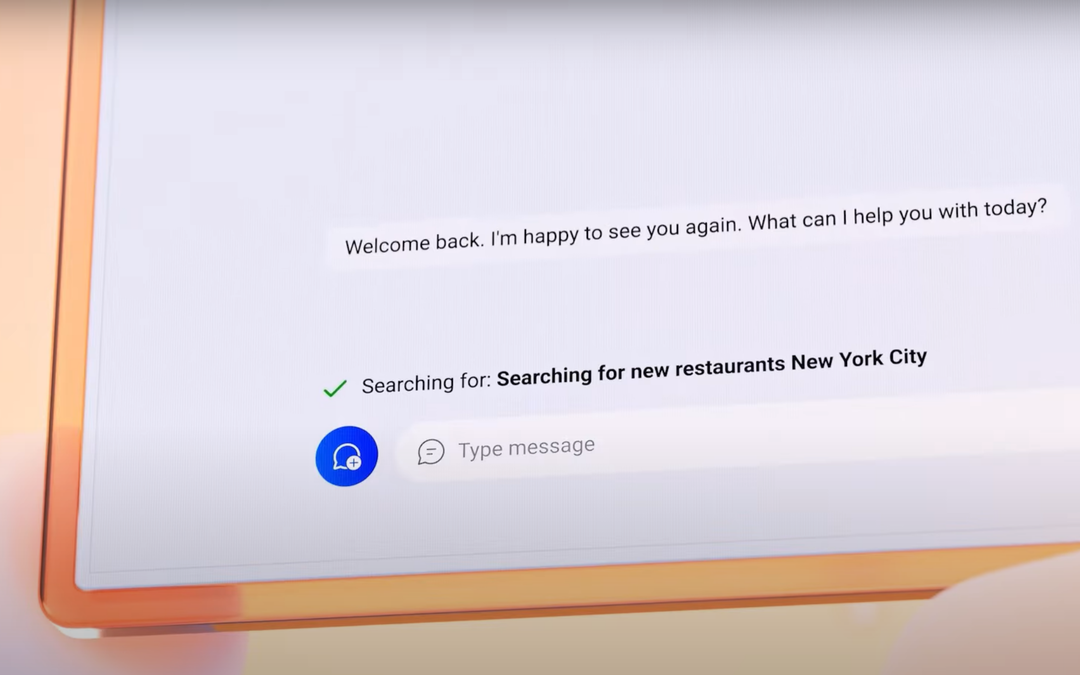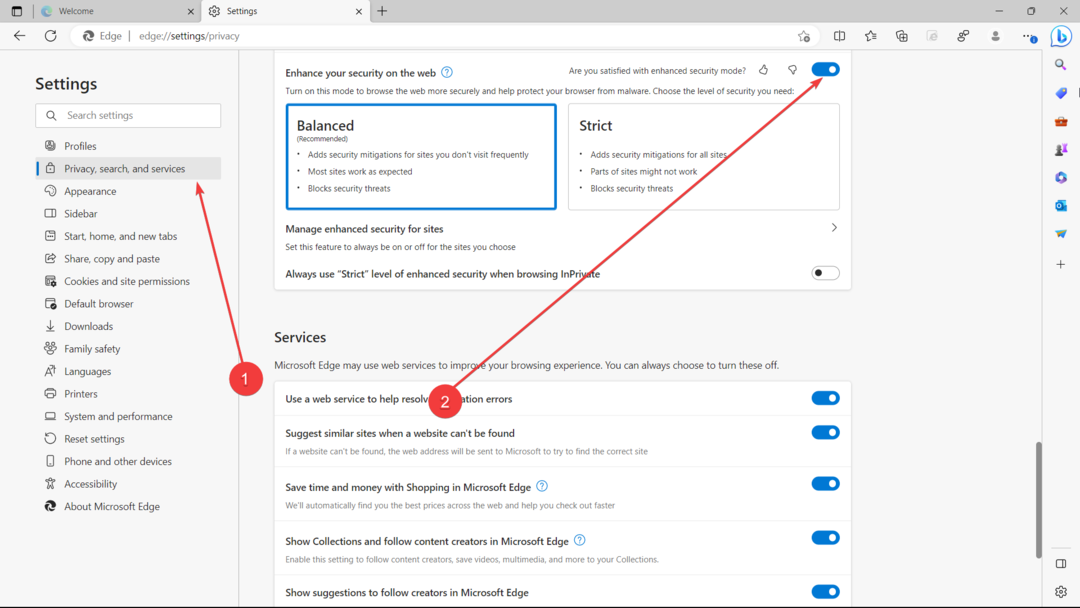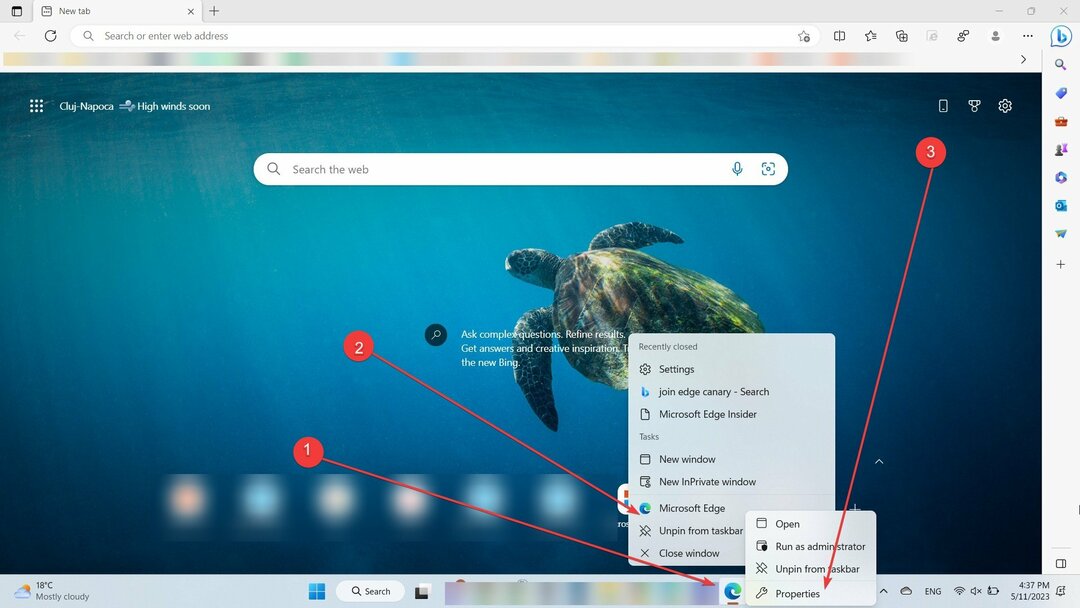ახლახანს Microsoft კარგავს ბრაუზერის ბაზრის წილს, როგორიცაა Google Chrome და სხვა ბრაუზერები. დაკარგული საბაზრო წილის დასაბრუნებლად, Microsoft– მა შექმნა ახალი Microsoft Edge Browser. ეს იყო ახალი ნაგულისხმევი ბრაუზერი Windows 10 – ში და ანაცვლებს ძველ Internet Explorer– ს. თუმცა ზოგიერთი კოდი ჯერ კიდევ ემყარება Internet Explorer- ს Microsoft Edge თვისებები მრავალრიცხოვანი გაუმჯობესება, როგორც ვიზუალური, ასევე ქვეცნობიერი. ის მოიცავს ახალ რენდერულ ძრავას, html5 უკეთეს მხარდაჭერას, კორტანას მხარდაჭერას, ჩამოტვირთვის მენეჯერს და ა.შ., ასევე გთავაზობთ შთამბეჭდავ შესრულებას. ამ ყველაფრის მიუხედავად, მომხმარებლები ბევრ Edge– ს უჩივიან. ყოველთვის იყო მცირე უკმარისობა, რაც მომხმარებლებს აშორებს მისგან. Insider Preview პროგრამის წყალობით, Microsoft- ს ახლა შეუძლია თავისი პროდუქციის პოტენციური პრობლემების მოგვარება.
რაც შეეხება უმნიშვნელო დაბრკოლებებს, მე მინდა აღვნიშნო ის, რაც ყველაზე მეტად მაწუხებს, ანუ, როდესაც თქვენ დააჭირეთ ჩამოტვირთვის ბმულს, ეს ავტომატურად იწყებს შინაარსის ჩამოტვირთვას მომხმარებლის დამტკიცების გარეშე. როგორც ჩანს, Google Chromeც იგივენაირია. ამის შესახებ ბევრი მომხმარებელი პრეტენზიას გამოთქვამს ზღვარზე პირველი გაჩენის შემდეგ.
შედეგად, Windows 10-ის უახლესი Insider Preview ვერსიებში, Microsoft- მა საბოლოოდ დანერგა ფუნქცია მისი შეჩერების მიზნით. დაწყებული Windows 10 build 14257– დან, შეგიძლიათ დააყენოთ Microsoft Edge, რომ ნებართვა იკითხოს ყოველ ჯერზე, თუ რამის ჩამოტვირთვა სურს.
აქ არის თუ როგორ უნდა გავაკეთოთ ეს.
როგორ ჩავრთოთ კითხვა ჩამოტვირთვის წინ
Ნაბიჯი 1: ღია Microsoft Edge ბრაუზერი.
ნაბიჯი 2: გადადით შემდეგ ადგილას ზღვარზე ბრაუზერში მისამართის ზოლში ქვემოთ მოცემული გეზის ჩასვით.
პირას: // პარამეტრები / ჩამოტვირთვა
ნაბიჯი 3: ახლა ჩართე ჩამოიკითხეთ სად უნდა შეინახოთ თითოეული ფაილი ვარიანტი
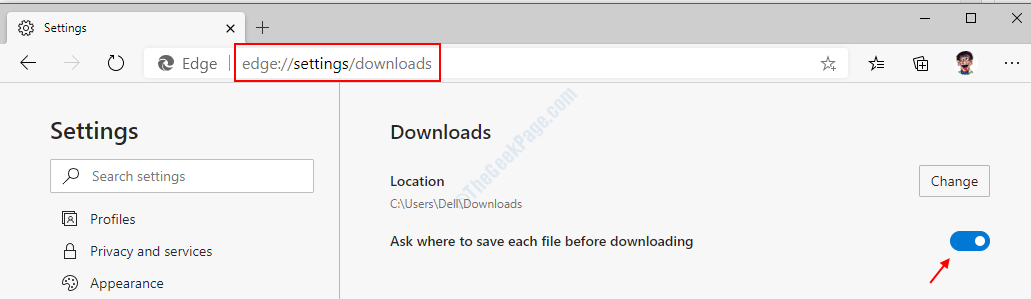
მას შემდეგ რაც ჩართეთ ეს ფუნქცია, Microsoft Edge ახლა აჩვენებს დადასტურების ველს, ყოველ ჯერზე, როდესაც დააწკაპუნებთ გადმოსატვირთ მასალაზე. ღილაკზე "შენახვა" დააჭირეთ ფაილს დაზოგავთ თქვენს ნაგულისხმევ გადმოსაწერად, მაგ. C დისკზე> მომხმარებლები> {მომხმარებლის სახელი}> ჩამოტვირთვები. სხვა ადგილას ჩამოსატვირთად დააჭირეთ ღილაკს "შენახვა როგორც" და აირჩიეთ ადგილმდებარეობა თქვენი საჭიროებების შესაბამისად. და თუ არ გსურთ ფაილის ჩამოტვირთვა, უბრალოდ დააჭირეთ ღილაკს "გაუქმება" და კარგია წასვლა.
Insider Preview პროგრამის წყალობით, ახლა მომხმარებლებს შეეძლებათ მოითხოვონ თავიანთი მახასიათებლები და წინადადებები. საბოლოოდ, ჩვენ ვხედავთ Windows- ის პლატფორმის საერთო გაუმჯობესებას. მადლობა ბიჭებს კითხვისთვის. ადევნეთ თვალი მეტს!